Comando: commit, commit progetto
Simbolo: 
Funzione: Il comando esegue il commit delle modifiche apportate CODESYS al repository SVN. Il Commettere finestra di dialogo si apre a questo scopo.
Menù contestuale: per impegnare esattamente questo oggetto
menu per confermare tutte le modifiche nel progetto contemporaneamente
Requisiti: Almeno un oggetto è stato modificato. Un oggetto il cui contenuto è stato modificato viene sovrapposto nell'albero degli oggetti con il  ,
,  , o
, o  simbolo.
simbolo.
Quando si esegue il comando, il blocco sugli oggetti di cui eseguire il commit viene revocato automaticamente.
Dialogo: Impegnarsi
URL nel repository SVN Esempio: | |
Messaggio di registro | Digita un messaggio di registro che commenti la modifica. Esempio: |
Messaggi recenti | Apre il Messaggi recenti finestra di dialogo per la visualizzazione degli ultimi messaggi di registro È possibile fare clic su un messaggio di registro per accettarlo. |
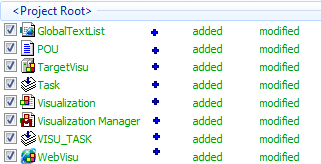 | Elenco di oggetti che sono stati modificati e possono quindi essere salvati Gli URL SVN rispecchiano la gerarchia dell'oggetto nel repository SVN. Gli oggetti sono evidenziati con colori in base allo stato dell'oggetto:
L'elenco contiene anche oggetti che non sono stati modificati ma hanno un lucchetto. Questo aiuta a evitare che un blocco passi inosservato nel repository. Fare doppio clic su un oggetto per aprire la finestra di dialogo di confronto. La revisione della copia di lavoro viene confrontata con la revisione di base. La finestra di dialogo di confronto si apre anche quando si fa clic Confrontare nel menu contestuale. Fare clic con il pulsante destro del mouse su un oggetto per aprire il menu contestuale. Nota: quando il Impegna progetto comando è stato eseguito, qui viene mostrato un elenco di oggetti. Quando il Commettere comando viene applicato a un oggetto specifico, viene mostrato solo questo oggetto (se modificato o bloccato) e i suoi oggetti figlio modificati o bloccati. |
Oggetto |
Esempio: |
Stato del testo | Stato oggetto in CODESYS
|
Stato della proprietà | Stato dei metadati dell'oggetto:
|
Serratura | Se l'oggetto ha un blocco, l'utente che ha applicato il blocco viene visualizzato qui. Esempio: |
Descrizione | Visualizzazione del messaggio di registro |
Seleziona/Deseleziona tutto |
|
Mantieni le serrature |
|
Mantieni elenchi di modifiche |
|
Aggiorna dopo il commit (consigliato) |
|
Pulsante Aggiorna progetto | Aggiorna il progetto Suggerimento: prevenire i conflitti eseguendo il commit di un progetto/oggetto precedentemente aggiornato. |
| Si noti che il profilo di archiviazione (versione di archiviazione) del repository nella copia di lavoro è diverso da quello nel repository SVN. In questo caso, un commit modificherà il profilo di archiviazione nel repository. Per le azioni che richiedono uno scambio tra la copia di lavoro e il repository, sarai guidato dai messaggi corrispondenti per abbinare il profilo di archiviazione. Per ulteriori informazioni a riguardo, vedere anche: Verifica della coerenza del profilo di versione |
ok Scorciatoia: Ctrl+accedere | Controlla prima la copia di lavoro Avvia il commit delle modifiche quando la copia di lavoro è corrente. . Si apre una finestra di dialogo quando la copia di lavoro non è aggiornata. Lì puoi selezionare tra i seguenti:
Nota: la cronologia del commit viene visualizzata nel file Messaggi Visualizza. I messaggi sono evidenziati a colori:
|
Gestione degli esterni
Se l'esterno si trova nello stesso repository SVN, le modifiche in questo esterno vengono elencate nella finestra di dialogo di commit e salvate insieme al progetto interno.
Se un esterno si trova in un altro repository SVN, riceverai una notifica delle modifiche nel progetto esterno e dovrai eseguirne il commit separatamente.
Un esterno ha il esterni proprietà.
Per ulteriori informazioni, vedere: Controllo della versione nel modo di Subversion
Menu contestuale (fare clic con il pulsante destro del mouse su un oggetto)
| Apre la finestra di dialogo Confronta per confrontare la copia di lavoro con la revisione di primo livello |
| Apre la finestra di dialogo Confronta per confrontare la copia di lavoro con la revisione HEAD |
| . Le voci dell'elenco sono evidenziate con colori in base allo stato dell'oggetto:
|
| Elimina le modifiche alla copia di lavoro Successivamente, l'oggetto corrisponde alla revisione nel repository SVN. |
| Mostra la cronologia delle versioni dell'oggetto selezionato |
Proprietà | Apre il Proprietà SVN dialogo Lì vengono visualizzate le proprietà e puoi modificarle. |
Sposta per cambiare elenco | Nota: il comando non è stato ancora implementato. |






